本記事では動画編集ソフト『MiniTool MovieMaker』をレビューします。
今回は無料版としてどこまで使えるのかにテーマを絞って解説をしていくので「無料の動画編集ソフトを使いたい」「購入前にたくさんの動画編集ソフトを使い比べたい」という人はぜひ参考にご覧ください。
MiniTool MovieMakerとは
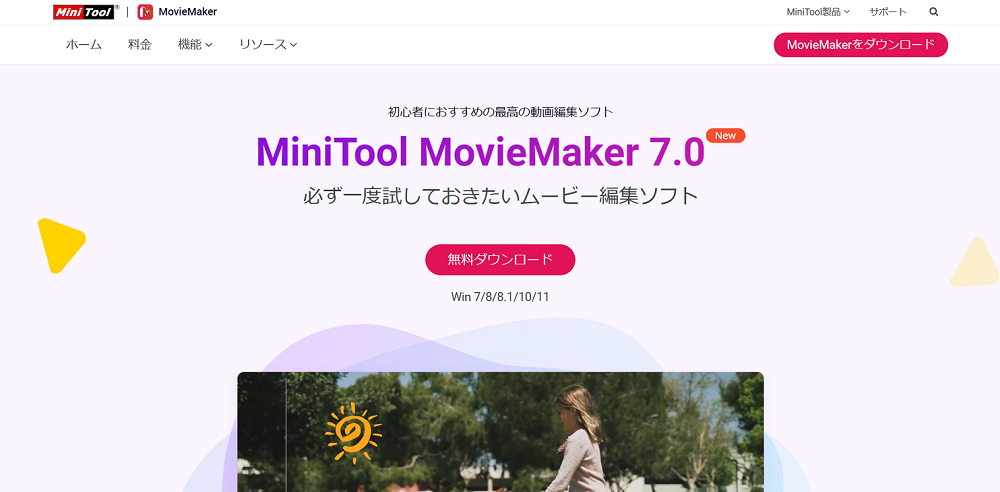
『MiniTool MovieMaker』は、MiniTool Software Ltd.社が開発・販売する動画編集ソフトです。
初心者~中級者向け動画編集ソフトとしては非常に機能が豊富で、直感的に理解しやすいインターフェースによって、動画編集未経験者でもしっかりとイメージどおりの動画に仕上げられるのが特徴です。
MiniTool MovieMakerで使用できる機能では以下が挙げられます。
- アスペクト比の変更
- 動画速度の変更
- クイックトリミング・分割・クロップ
- テキストやエレメントの追加
- 動画エフェクト
- 回転・反転機能
- 豊富なテンプレートの利用
これらの機能は同価格帯の一般的な動画編集ソフトには備わっている標準的な内容ですが、逆に言えば必要な機能はしっかり備わっているとも言え、特に初心者が最初の一本として利用するにはおすすめのソフトウェアと言えるでしょう。
またMiniTool MovieMakerは無料版でも透かしなしで動画をエクスポート可能です。
最初の3本までは動画の再生時間に関わりなくエクスポートできるので、購入前にソフトウェアを試用したい場合はもちろん、動画編集をしたいけれど一回限りでソフトウェアを購入するほどではないような場合にもおすすめです。
MiniTool MovieMakerの製品情報
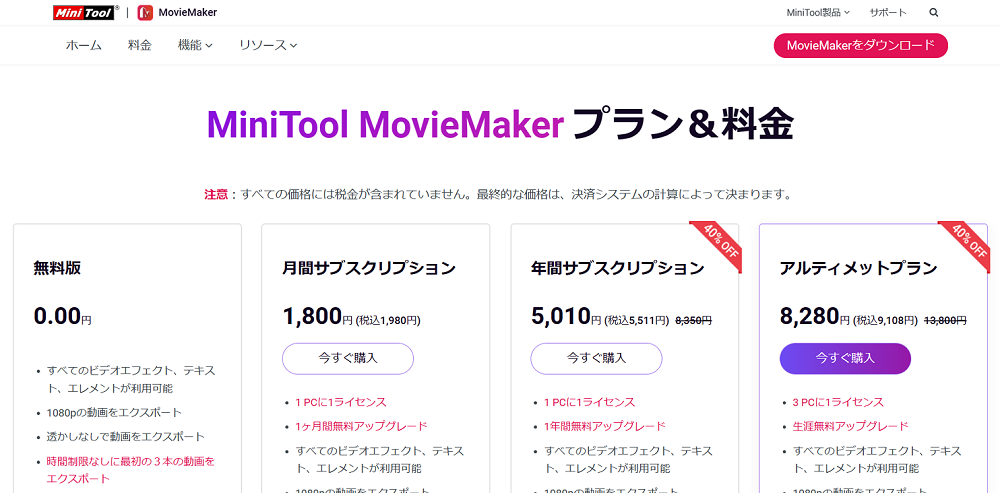
MiniTool MovieMakerのライセンスは無料版を含む次の4種類です。
| 無料版 | 月間 サブスクリプション | 年間 サブスクリプション | アルティメット プラン | |
|---|---|---|---|---|
| 価格 | 無料 | 1,800円 | ||
| 台数 | ー | 1台 | 1台 | 3台 |
無料版と有料版の機能は下位のとおりです。
| 無料版の機能 | 有料版の機能 |
|---|---|
| すべてのビデオエフェクト、テキスト、エレメントが利用可能 1080pの動画をエクスポート可能 透かしなしで動画をエクスポート可能 時間制限なしに最初の3本の動画をエクスポート可能 2分以内の動画を自由にエクスポート可能 | すべてのビデオエフェクト、テキスト、エレメントが利用可能 1080pの動画をエクスポート可能 透かしなしで動画をエクスポート可能 時間制限なしで動画をエクスポート可能 |
違いは赤字の部分で、無料版はエクスポートに制限がかけられているものの、有料版と同様に透かしはなく、時間制限なしに最初の3本の動画をエクスポートできます。
4本目以降は、エクスポートな動画の時間は2分以内とかなり制限されますが、必要な期間に応じてライセンスを購入するとよいでしょう。
>> MiniTool MovieMakerの購入ページを見てみる
MiniTool MovieMakerの使い方
ここからはMiniTool MovieMakerの使い方を解説します。
インストールについて
MiniTool MovieMakerのインストーラは公式サイトからダウンロードできます。
>> MiniTool MovieMakerをダウンロードする
ダウンロードしたexeファイルを展開すると、インストーラが起動します。
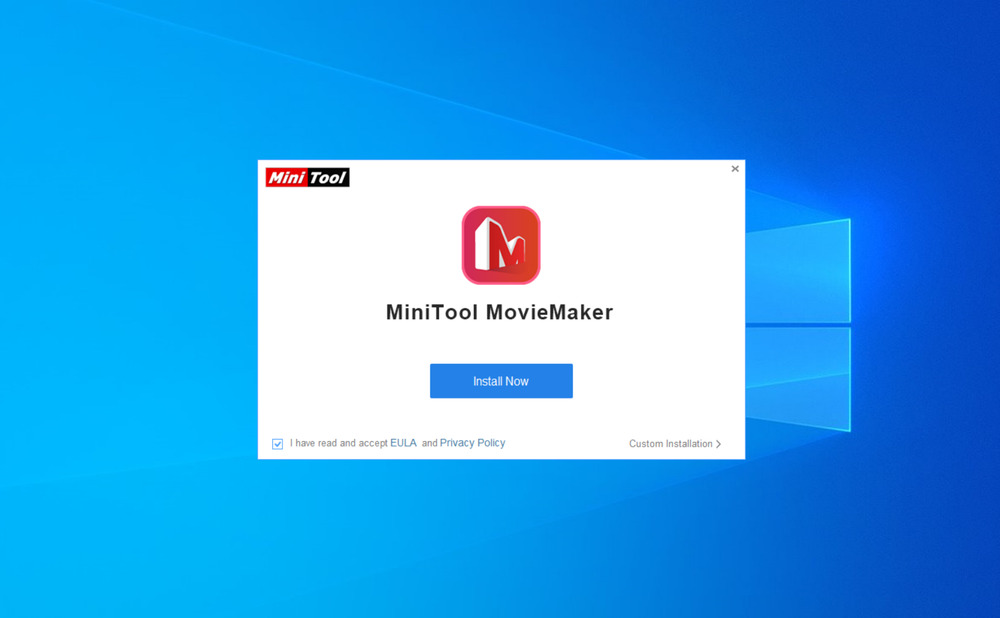
「Install Now」をクリックすると、インストールが開始します。
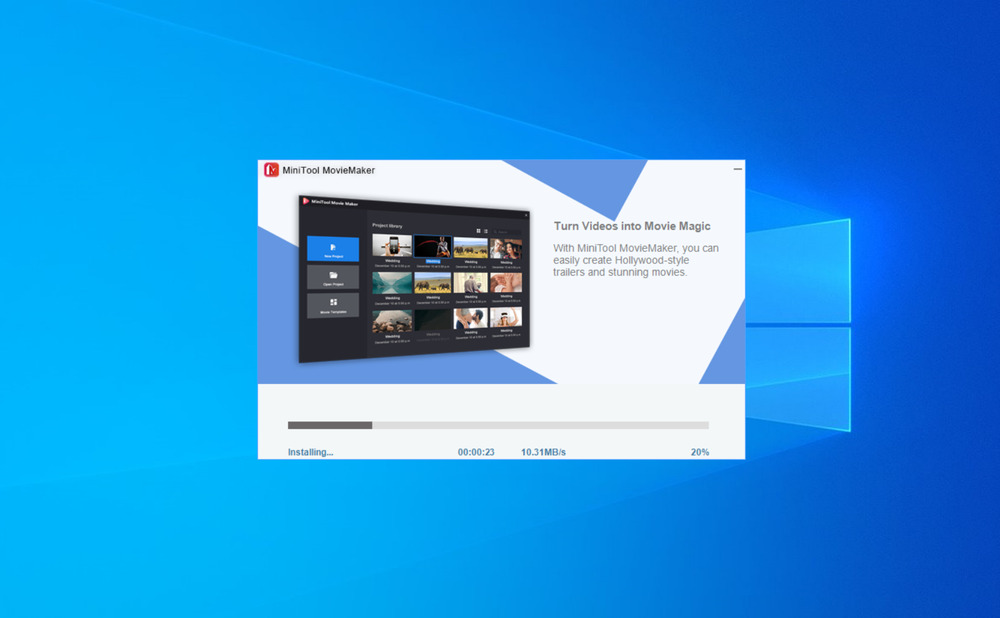
数十秒でインストールは完了します。
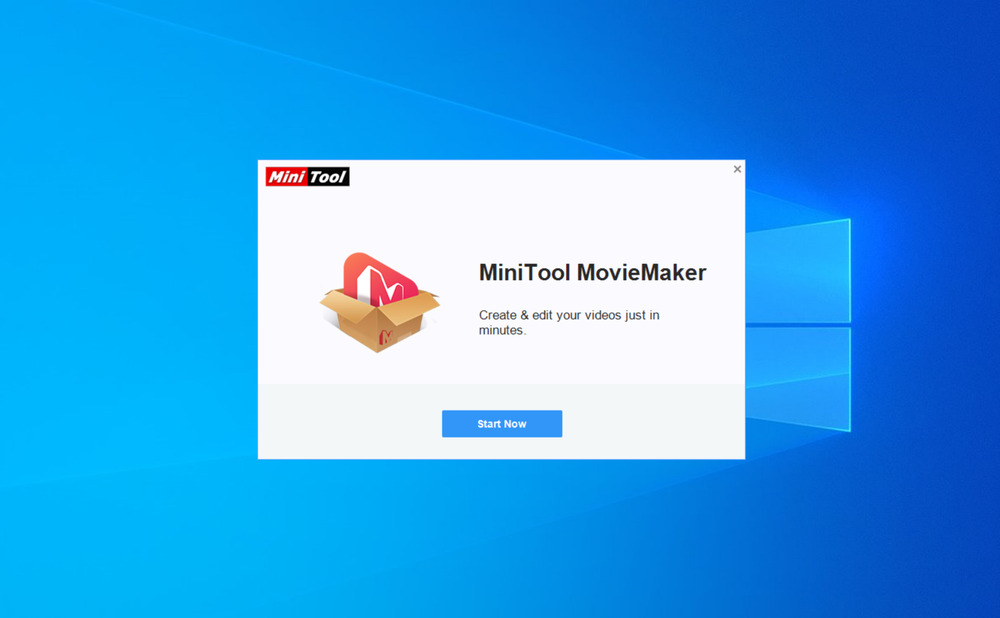
ソフトウェアのレイアウト
インストールが完了するので「Start Now」をクリックすると、ソフトウェアが起動します。
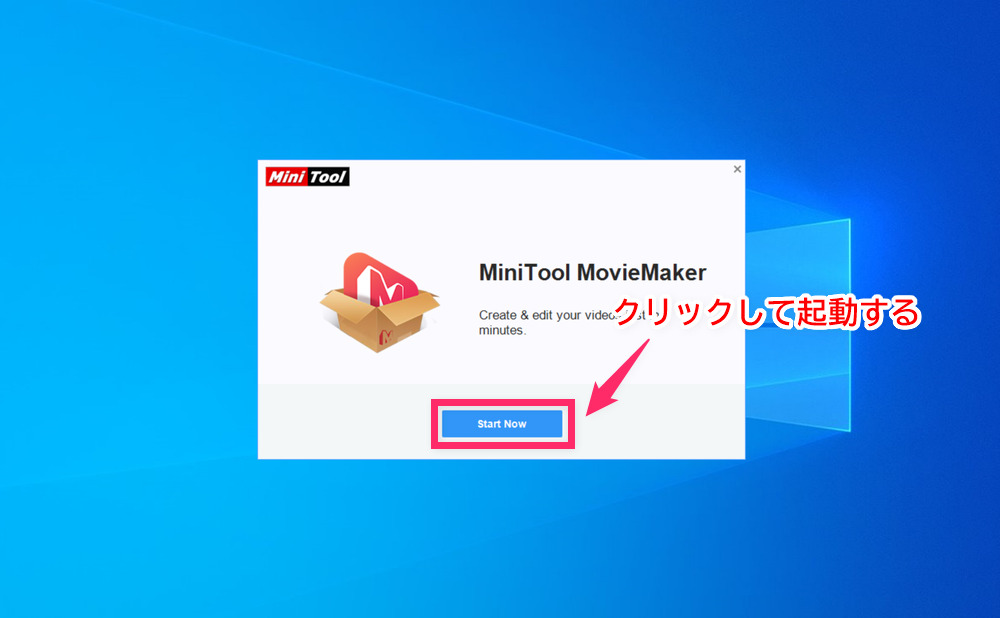
新規に動画を作成する場合は「New Project」をクリックしましょう。
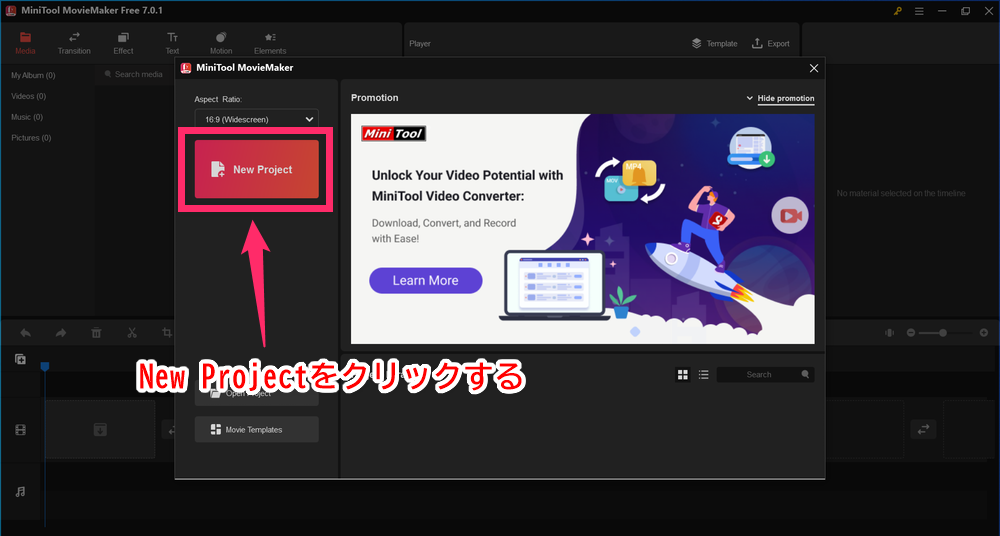
編集画面に移動します。
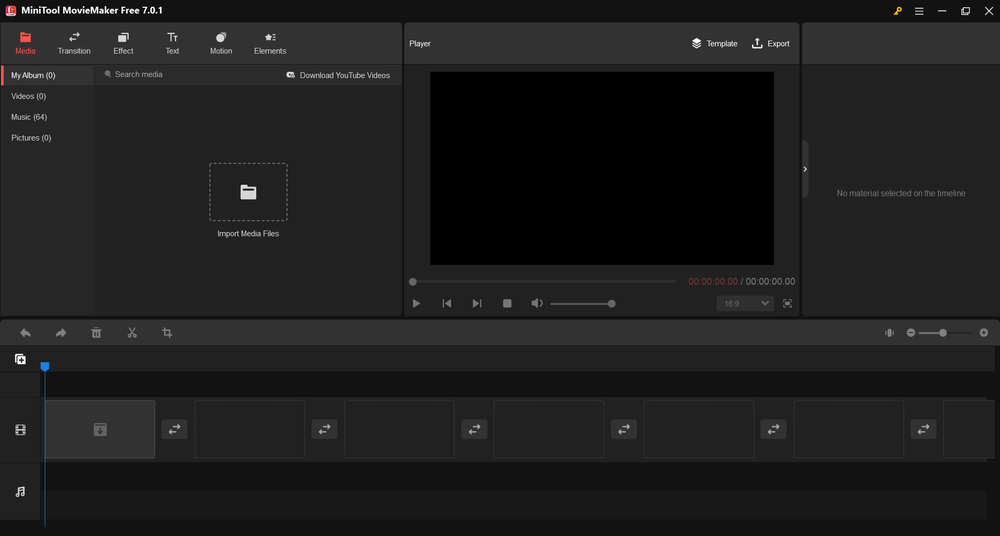
画面のレイアウトは大まかに4つのエリアに分けられます。
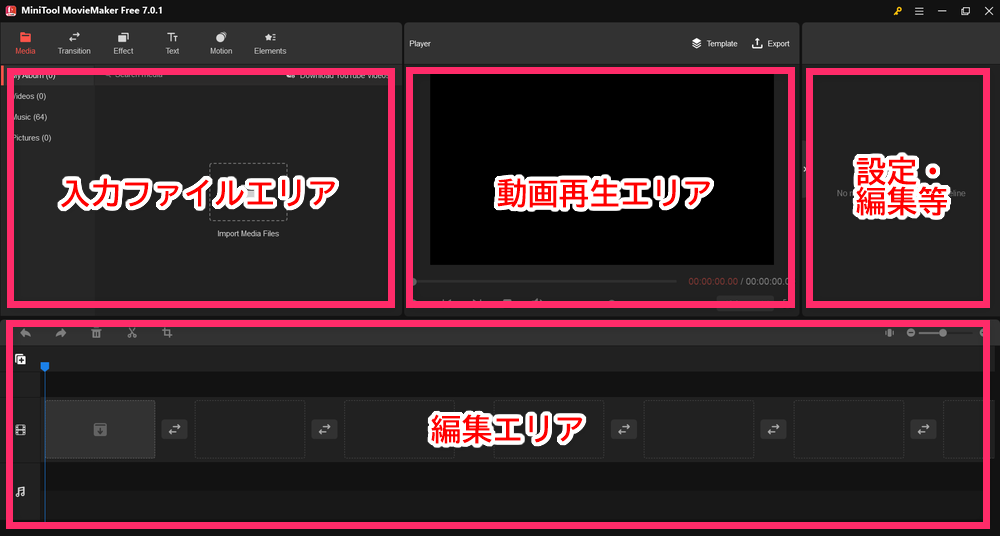
- 入力ファイルのインポートエリア
- 再生エリア
- 編集エリア
- メニュー・設定等表示エリア
この辺りの配置は一般的な動画編集ソフトと同じなので、他のソフトから乗り換えたい場合でも特に違和感はないでしょう。
また今回は無料版を使って解説していますが、ライセンスを購入している場合は、画面右上の鍵アイコンをタップすることで、ライセンスキーの入力ができます。
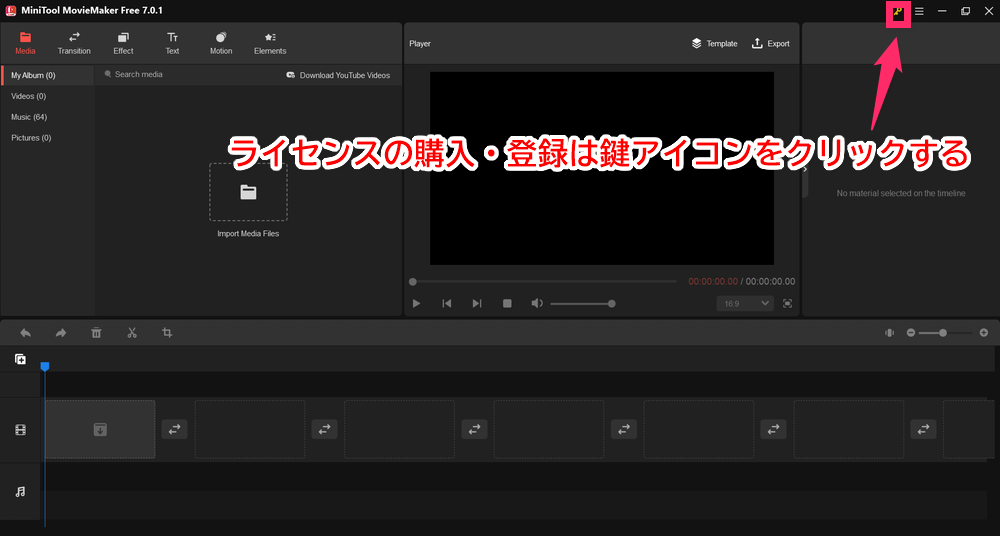
ライセンスキーを入力します。
未購入の場合はこちらの画面から購入もできます。
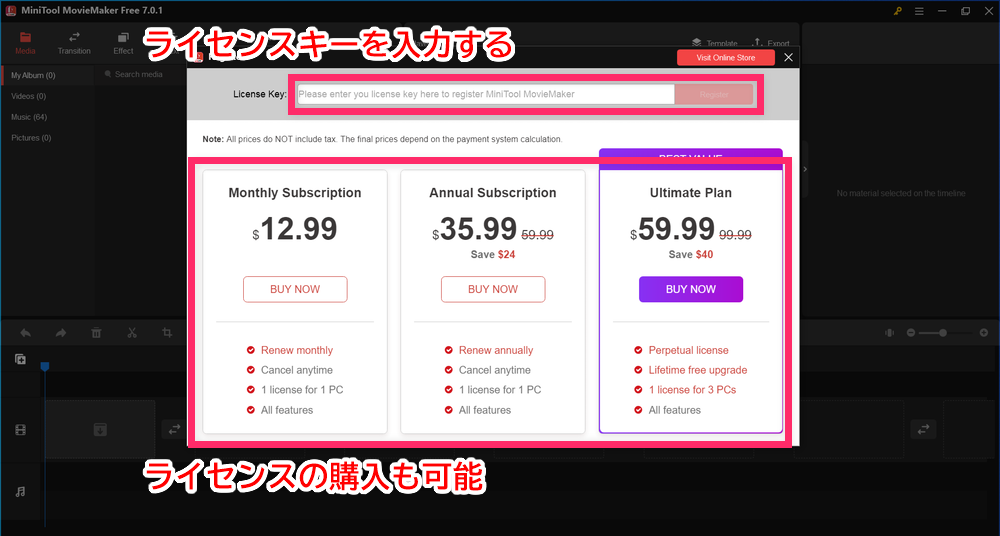
日本語へのローカライズ対応はなし
またMiniTool MovieMakerの画面を見て分かるように、本記事執筆時点(2023年10月)では日本語対応がされていません。
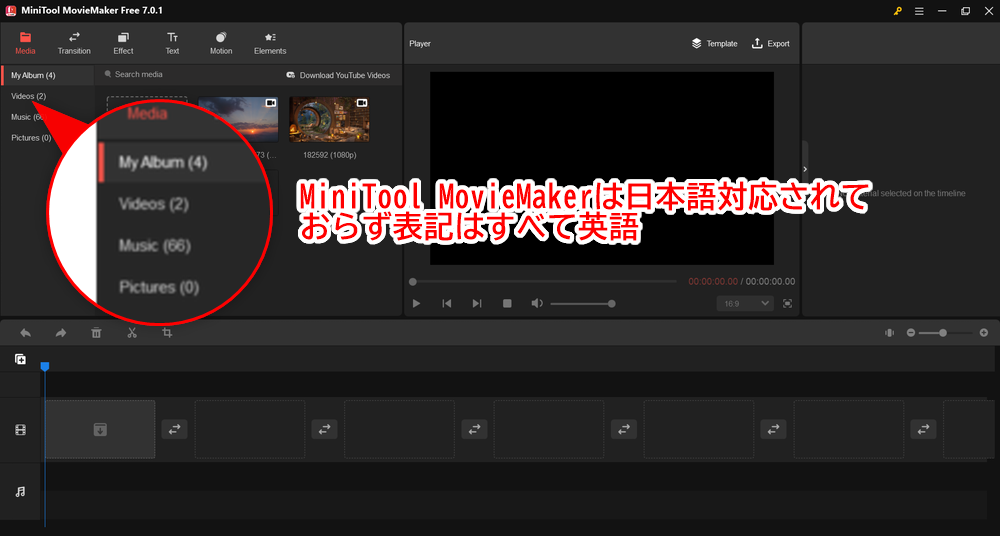
ソフトウェアのメニューや説明はすべて英語で表記されていますが、それほど難しい単語はないので、必要に応じて翻訳ソフトなどを使えば特に問題はないかと思います。
具体的な操作方法
MiniTool MovieMakerの操作は非常に簡単です。
画面左上半分の入力エリアに動画ファイルや音楽ファイルをインポートし、画面下半分のタイムライン上で動画を編集していきます。
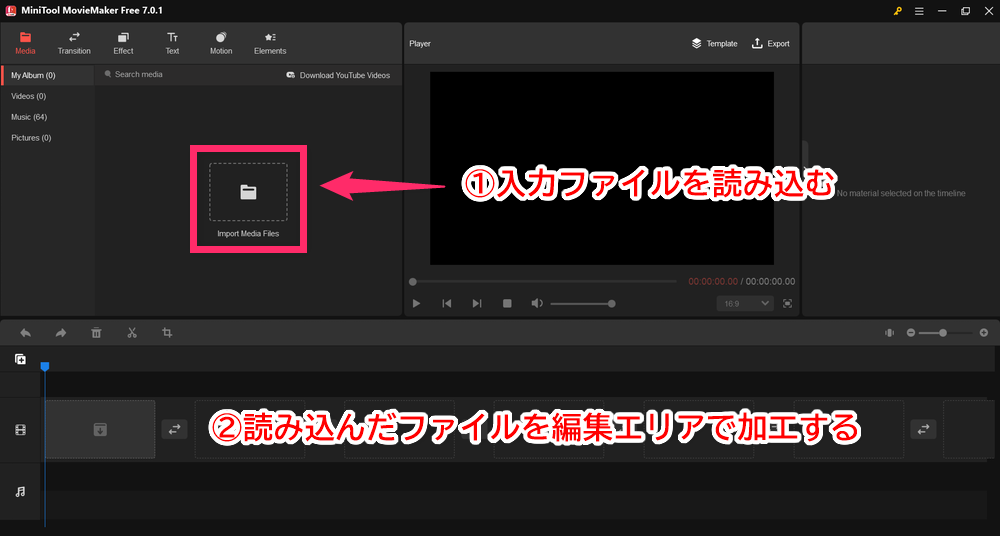
フリー素材ダウンロードサイトのPixabayでダウンロードした動画ファイルと音楽ファイルをそれぞれ2つずつインポートしてみます。
画面の「Inport Media File」をクリックして対象のファイルを選ぶとインストールが始まります。
インポートが完了すると、入力エリアにファイルが表示されます。
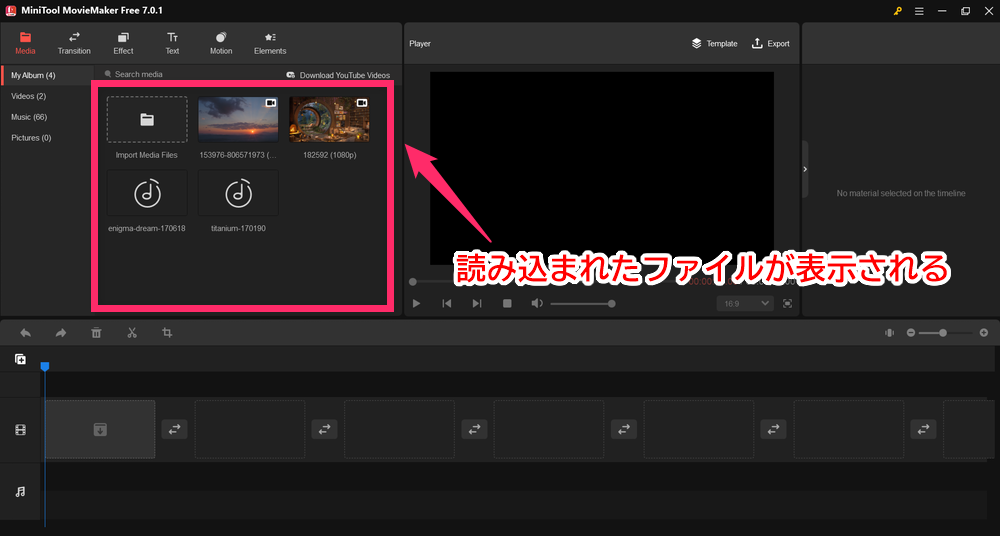
画面下部の編集エリアにドラッグ&ドロップすると、動画の内容が時系列でサムネイル表示されます。
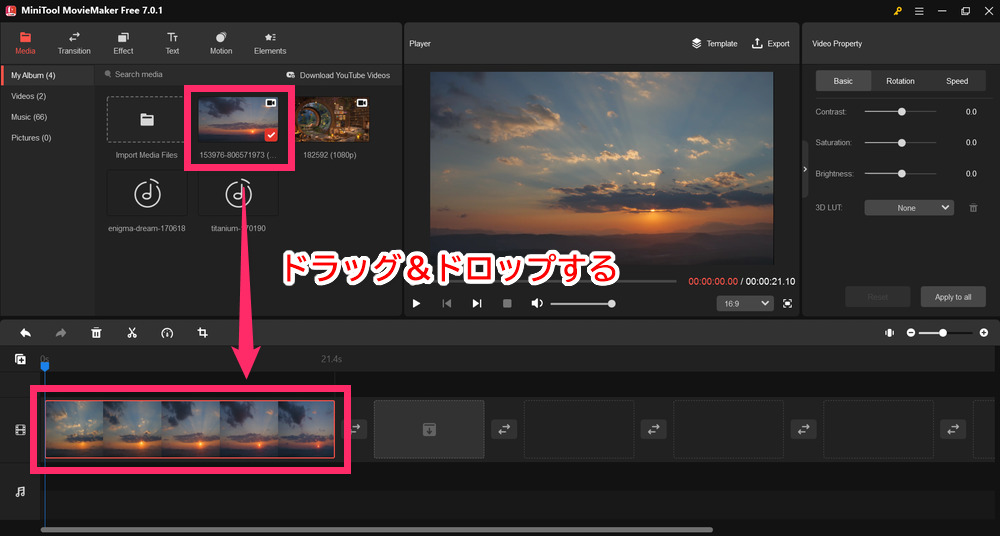
別の動画を追加したい場合は、入力エリアからさらにドラッグ&ドロップします。
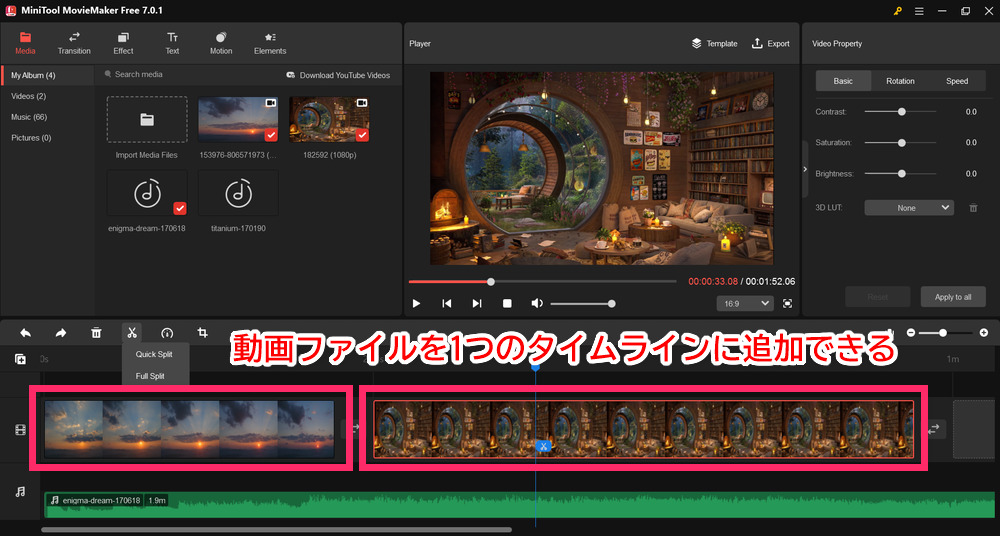
青いインジケータを移動し、任意の位置でハサミアイコンをクリックするとメニューが表示されるので「Quick Split」をクリックするとインジケータの位置で動画が分割されます。
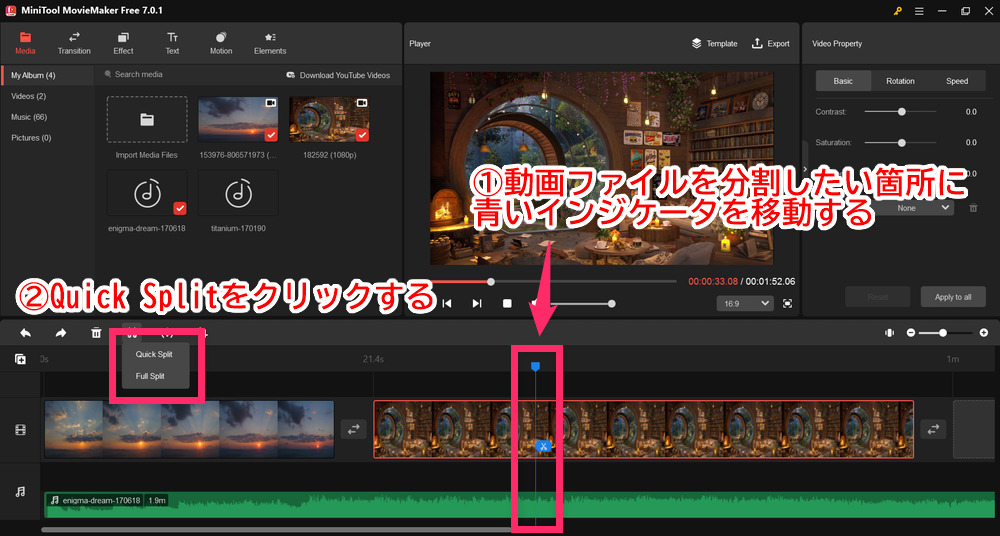
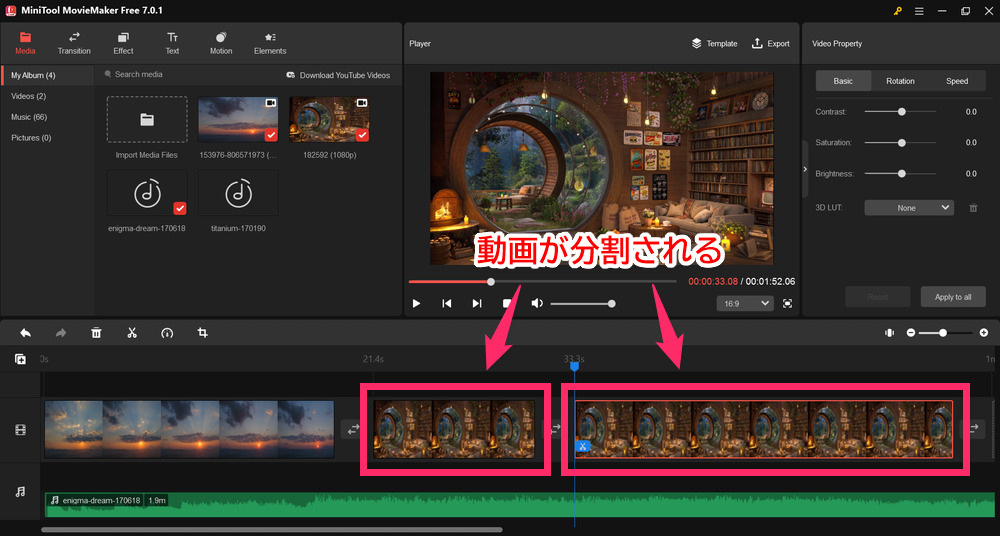
分割した動画はドラッグ&ドロップで前後に入れ替えが可能です。

また「Full Split」を選ぶと大きな編集画面が表示され、さらに細かい編集や尺の調整、トリミング編集などができます。

またタイムライン上では、再生速度の変更や逆再生の実施、クロップなども指定できます。
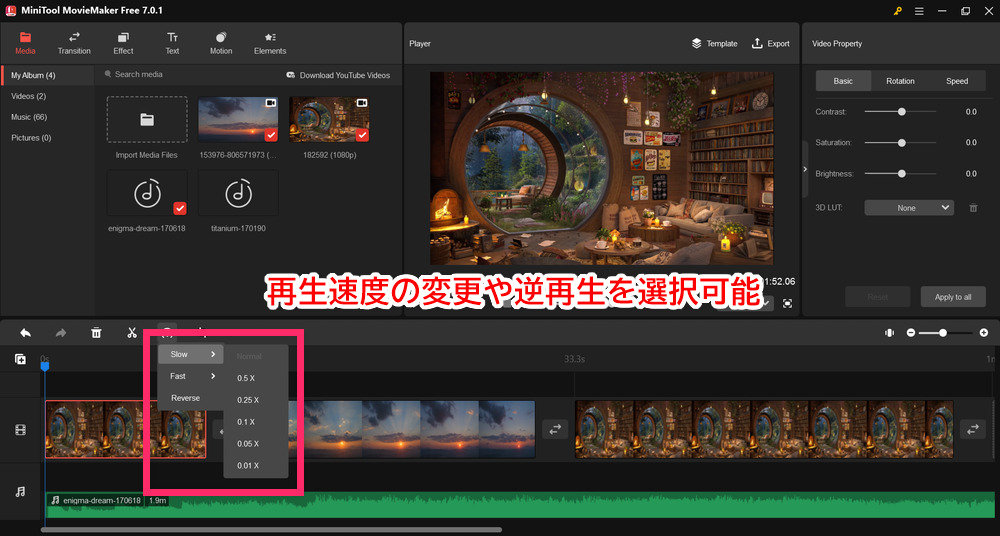

画面の中央には再生ウィンドウがあり、編集された動画を表示してくれますが、この右側で画像に関する設定を変更できます。
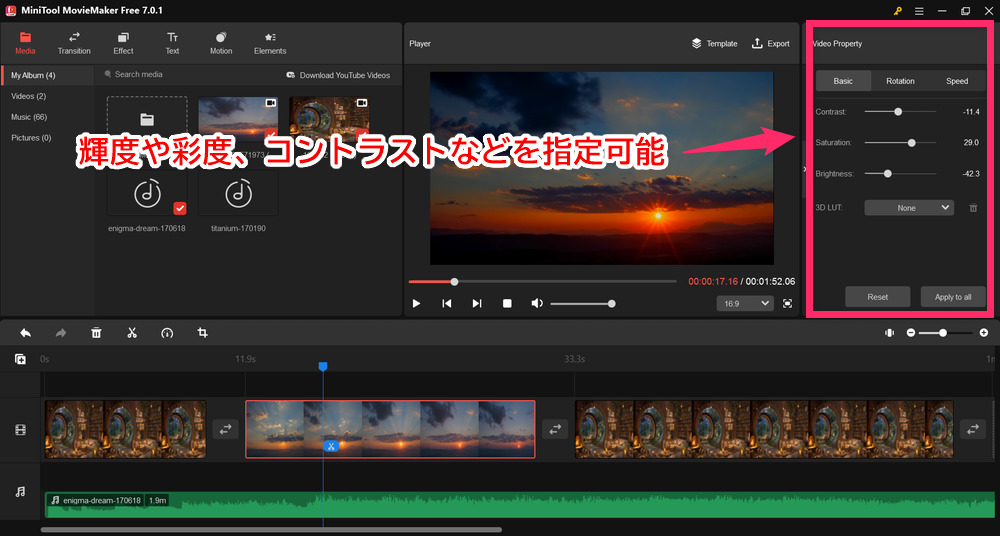
Contrast(コントラスト)、Saturation(彩度)、Brightness(明るさ)を静止画を見ながら編集でき、さらに適用範囲まで指定可能です。
また動画のTransition(動画のつなぎにかける効果)やEffect(画面効果、フィルターのようなもの)、Text(テキストの挿入)、Motion(画面内カメラの移動)など、各種の機能を任意の箇所で適用できます。
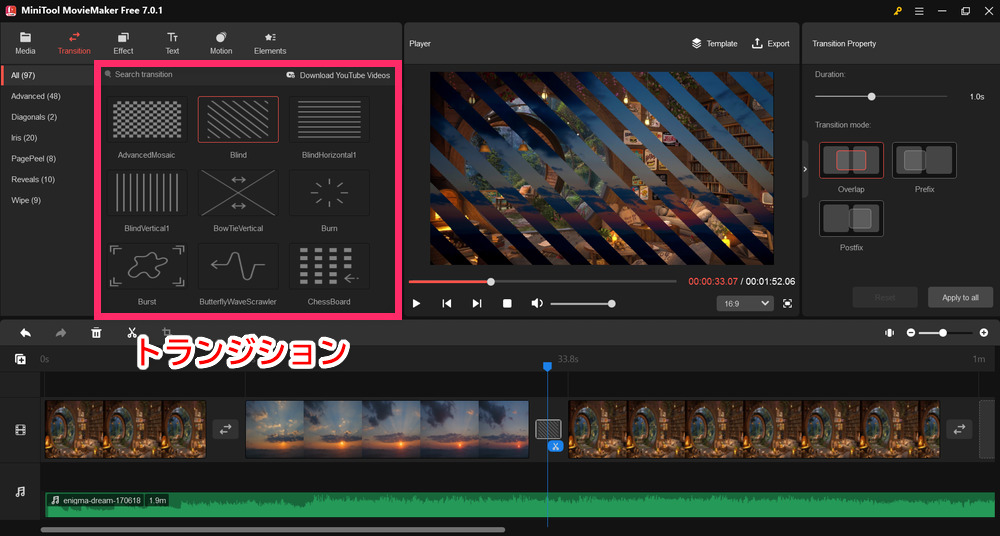
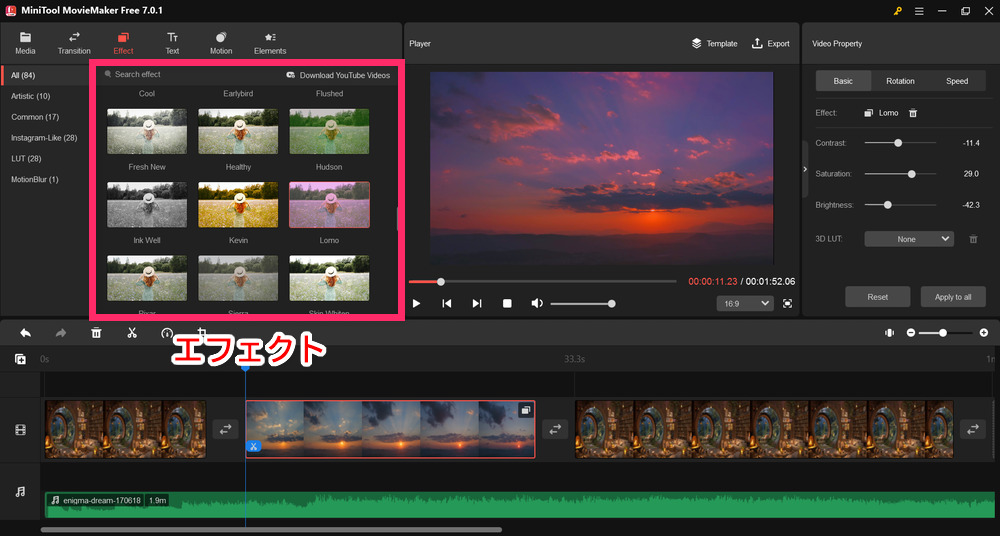
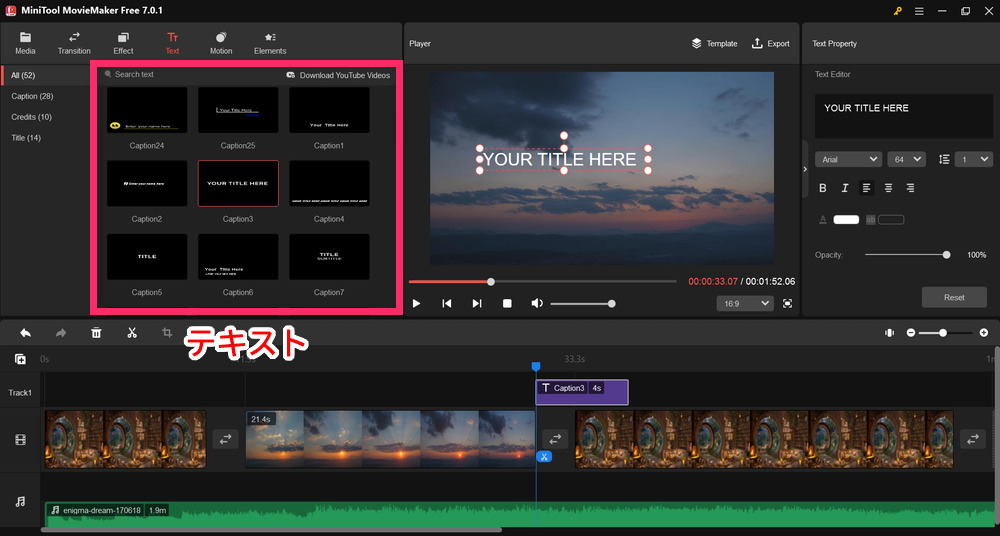
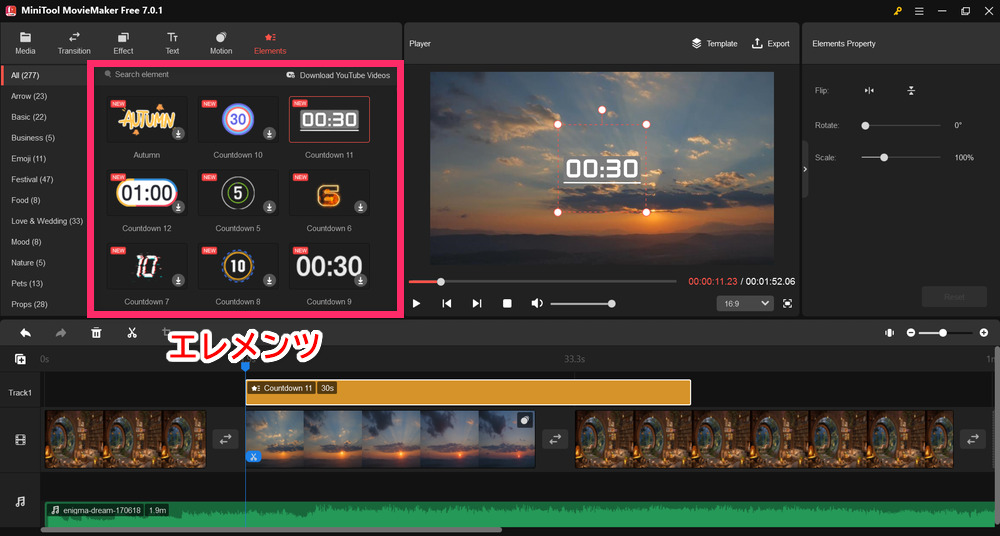
それぞれ速度や角度、フォントなどを細かく指定できるので、かなり凝った編集が可能です。
またエクスポート時には解像度やフレートレートの指定はもちろんのこと、デバイスサイズにあわせた出力も可能になっており、スマホでの閲覧がメインの方やSNSにアップしたい方にも扱いやすくなっています。
MiniTool MovieMakerを使ってみた感想
今回、MiniTool MovieMakerの無料版の機能に限定して試用してみましたが、制限されている機能はないため、製品版とほぼ同じ機能を試すことができました。
MiniTool MovieMakerは動画編集ソフトとして求められる機能はひと通り揃っており、UIの分かりやすさや操作のしやすさもあって、使っていてストレスを感じることのないソフトウェアでした。
一方で、エフェクト編集の自由度は少なく、素材のデザインセンスも日本人好みするものが少ないため、使い続けるうちに不満を感じる人はいるかもしれないと感じました。
またメニュー類がすべて英語表記であり、現状では公開されている公式マニュアルも英語のものしかないため、英語に自信のない方は要注意です。
とはいえ、基本的には非常に使いやすいソフトウェアで、手を動かしながら操作を覚えられる類のソフトウェアかと思います。
動画初心者の方であまりお金をかけずに動画編集を初めてみたい方には、よい選択肢のひとつでしょう。
無料版は3本までは有料版と同様に時間無制限、透かしなしでエクスポートできるので、ぜひこの機会にお試しで体験していただければと思います。
